Инсталиране на Центъра за приложения на Ubuntu

- 3191
- 163
- Ms. Jaime Wolff
Дълго време въпросът за пълноценна, визуална работа с програми остава спънка за много потребители Ubuntu. В тази връзка, по отношение на яснотата, простотата и дори функционалността на Windows, тя остана уверено на върха. Новата програма обаче ви позволява да поправите радикално ситуацията, нека поговорим за това по -подробно.
Програмите тук бяха инсталирани по -рано благодарение на мениджъра на синаптичните пакети. Платформата обаче продължава да се подобрява и днес е на разположение по -удобен и визуален център на приложенията на Ubuntu. Спомнете си, че инсталирането на необходимия софтуер с помощта на командния ред (с помощта на APT-GET, екип на Aptitude) е налична, опцията с DEB файлове също е възможна (нещо подобна настройка.EXE в Windows) или компилирайте и инсталирайте приложения директно от техните изходни кодове.

Как да инсталирате, конфигурирате и работите с център за приложения
Но това са всички възможни теми за напълно различни статии. Ще разгледаме характеристиките и принципите на това. Функционалността на центъра поддържа бързо търсене на необходимата програма с неговата инсталация и премахване, ако е необходимо. Важна характеристика на проекта е наличието на описания на всяка програма, с оценки и прегледи. Тук не само всички видове безплатни програми се представят на избора, но и плащане и инсталиране на платен софтуер.
Център за кандидатстване на Ubuntu - възможности и нюанси
Основната задача на проекта е удобството за контрол на компютър или устройства, с тяхната синхронизация с други компютри. За да се поддържа такава синхронизация, акаунтът на само софтуерния център е достатъчен. Въпреки че можете да използвате и вашия акаунт в други услуги от разработчика.
Функционалността се допълва от публикуването на коментари, формирането на рейтинги за различни приложения, с закупуване на платен софтуер, получаване на препоръки от производители и други потребители. Неговата актуализация, премахване на приложения също е на разположение, удобно управлявайки техните източници.
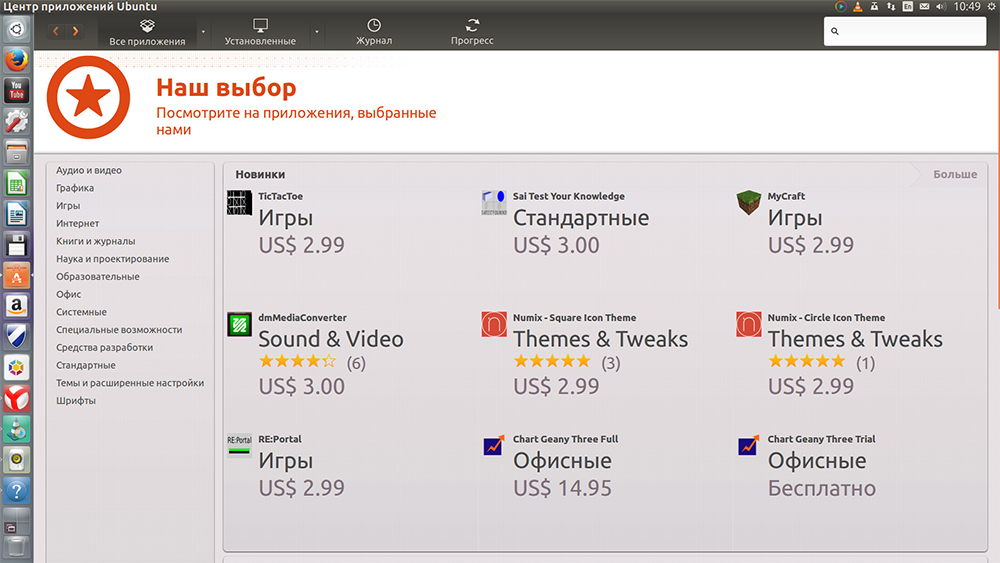
Центърът за приложения ви позволява да управлявате инсталираните програми
Как да инсталирате Центъра за приложения на Ubuntu - прост инсталационен екип
Трябва да се отбележи, че по подразбиране той вече е наличен в Ubuntu. Въпреки че в някои издания първоначално отсъства. Тази ситуация може да бъде фиксирана благодарение на влизането в командния ред:
Sudo apt-get инсталиране на софтуерен център
Как да отворите Центъра за приложения на Ubuntu - обичайното стартиране на приложението
По правило тя вече е налична в Ubuntu. В противен случай може да бъде инсталиран благодарение на горния екип. След инсталирането обикновено се отразява в стартовия панел - на панела с бутоните. Достатъчно е да щракнете върху него, за да започнете.
Друга опция за стартиране също е възможна. За да направите това, използвайте менюто за тире.
Център за кандидатстване на Ubuntu - възможни алтернативи за проекта
Софтуерният център на Ubuntu с право се счита за експерти и потребители за най -удобния и функционален инструмент за работа с приложения. Но въпреки всички предимства на проекта, понякога се обръща внимание на неговата „тежест“, той всъщност изисква прилични ресурси.
Като по -лека алтернатива често се нарича App Grid. Ако обаче трябва да инсталирате пакетната програма DEB, по -добре е да обърнете внимание на приложението GDEBI, също предложени напълно безплатно.
Изборът на такива програми за инсталиране и премахване на софтуер в Ubuntu е голям, но все пак центърът остава популярен избор, осигурявайки простотата и видимостта на информацията за начинаещи, както и доста широка функционалност за опитни потребители и разработчици.
Остава само да желаете успешна работа, с бързо търсене и конфигуриране на необходимите програми. Дори и с трудностите и проблемите с настройката и работата, не трябва да се разстройвате - подходящата информация на нашия уебсайт винаги ще ви позволи да намерите подходящ изход в текущата ситуация.
- « Инсталация, настройка и ускорение на RAM
- Как да инсталирам терминали сървър в Windows Server 2012 »

